Instalar o WebView2
Observação
O aplicativo Power BI para Windows foi desativado em 31 de dezembro de 2023 e não tem mais suporte. Ele foi removido da loja de aplicativos da Microsoft e nenhuma outra atualização de produto será lançada para ele. Use o serviço do Power BI para exibir seu conteúdo do Power BI em dispositivos Windows.
Este aviso se aplica apenas ao aplicativo Power BI para Windows. Isso não afeta o aplicativo Power BI Desktop.
O aplicativo do Power BI para Windows exige que o WebView2 seja instalado no computador para exibir corretamente o conteúdo do Power BI. Se a versão do sistema operacional Windows for pelo menos a versão mínima necessária, as chances são de que o WebView2 esteja instalado e o conteúdo do Power BI seja exibido corretamente. No entanto, se você receber uma das seguintes mensagens ao tentar exibir o conteúdo do Power BI, pode haver um problema com a instalação do WebView2. Este artigo descreve o que fazer nesses casos.
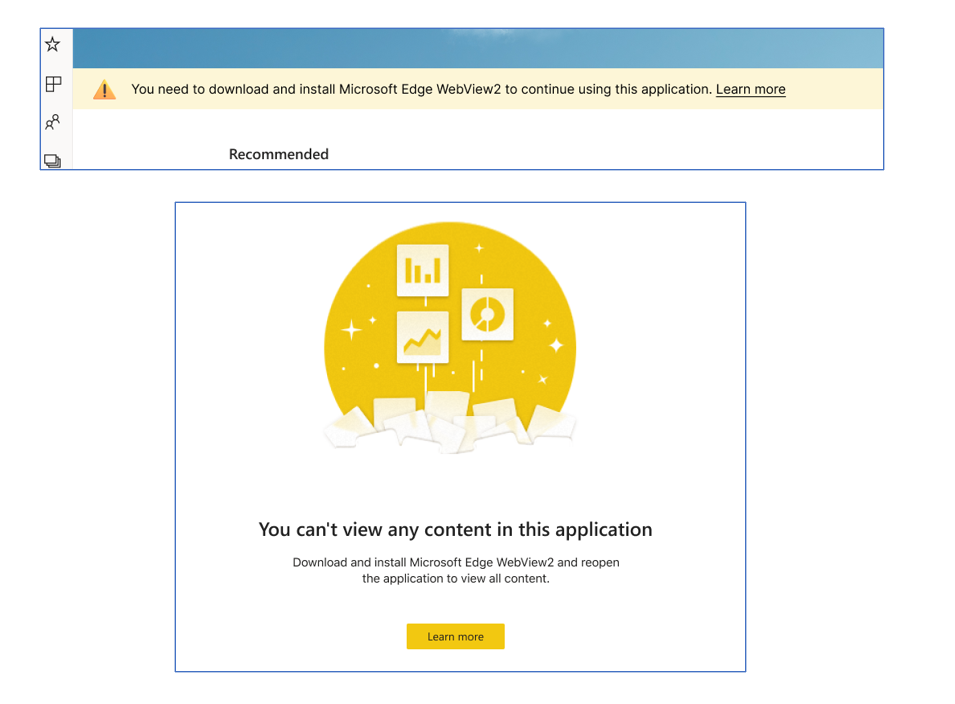
Por que essa mensagem aparece?
Se você tiver uma das mensagens mostradas acima, isso significa que você precisa instalar o WebView2 em seu computador.
Como instalar o WebView2?
Leva somente um minuto para instalar o WebView2. É possível obtê-lo para instalação em Baixar o Microsoft Edge WebView2.
Depois de instalar o WebView2, feche o aplicativo Windows do Power BI e abra-o novamente.
Instalei o WebView2, mas o aplicativo do Windows do Power BI ainda não mostra conteúdo
O WebView2 deve ser instalado no nível do computador, em vez de por usuário. Para instalar o WebView2 no nível do computador, instale o WebView2 como administrador, conforme descrito nas etapas abaixo.
Desinstale o WebView2 se você acabou de instalá-lo. Não exclua o arquivo de download. Se você excluiu o arquivo de download, baixe o WebView2 novamente.
Clique com o botão direito do mouse no download do WebView2 e selecione Executar como administrador.
Depois de instalar o WebView2, feche o aplicativo Windows do Power BI e abra-o novamente.
Conteúdo relacionado
- Baixar o aplicativo Power BI na Windows Store
- O que é o Power BI?
- Perguntas? Experimente perguntar à Comunidade do Power BI